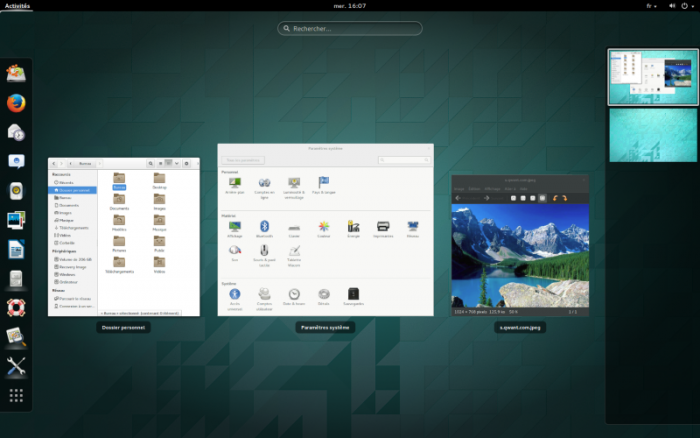Ceci est une ancienne révision du document !
Ubuntu GNOME
Ubuntu GNOME est une variante reconnue d'Ubuntu, qui est basée sur l'environnement de bureau GNOME Shell.
Ubuntu GNOME ? Pourquoi GNOME ?
Eh bien, cher Linuxien, Ubuntu GNOME se fonde sur l'environnement de bureau GNOME Shell. C'est une interface très épurée et relativement peu gourmande en énergie1), qui reprend les mêmes principes de base qu'Unity, l'environnement de la variante officielle Ubuntu. Sache aussi que GNOME a été, un temps, l'environnement officiel d'Ubuntu ! Ce n'est qu'à partir de la version 11.04 que GNOME Panel (le prédécesseur de GNOME Shell) a été remplacé par Unity.
Pourquoi Ubuntu GNOME est mieux que les autres, alors ?
Comme vous pouvez le constater, GNOME est donc un grand environnement, au point d'avoir été choisi pour être l'environnement officiel d'Ubuntu.
Mais ce n'est pas tout. GNOME Shell a « deux versions majeures et très différentes ». On les appelle GNOME 2.x et GNOME 3.x. Actuellement2), il est en version 3.x. Cette version est révolutionnaire : l'interface est personnalisable de A à Z3), de nombreuses transitions accompagnent les changements de menus et l'ouverture de fenêtres, Tracker supporte, à la manière du dash d'Unity, la recherche de tout et n'importe quoi, plusieurs bureaux virtuels sont disponibles… Tout ça dans une fluidité parfaite.
Ainsi, GNOME Shell est un grand environnement de bureau, qu'il ne faut surtout pas délaisser. Il comblera aussi bien les novices par son interface très épurée et claire, que les professionnels, qui pourront se munir d'un puissant gestionnaire de tâches : Looking Glass, d'extensions…
Waw, je veux Ubuntu GNOME !
Vous avez fait le bon choix ![]() Pour installer cette variante, suis la même procédure que pour les autres ! Tu devras simplement télécharger Ubuntu GNOME à cette adresse. Fais simplement attention à ne pas te tromper d'architecture (32 ou 64 __bits__): avant toute chose, tape la commande
Pour installer cette variante, suis la même procédure que pour les autres ! Tu devras simplement télécharger Ubuntu GNOME à cette adresse. Fais simplement attention à ne pas te tromper d'architecture (32 ou 64 __bits__): avant toute chose, tape la commande
getconf LONG_BIT
dans ton terminal pour savoir si tu es en 32 ou en 64 bits ! Si tu es sous Windows, alors appuie sur la touche Windows et sur la touche Pause4) en même temps. C'est dans la partie Informations système que tu verras si tu es en 32 ou en 64 bits.
Remarque: ceci ne donne que les bits de l'OS actuel, pas ce dont est capable le processeur. ![]()
L'installation s'est bien passée ! Par où commencer maintenant ?
Super ! Maintenant donc, tu devrais te familiariser avec GNOME Shell. Par exemple, déplace ta souris dans le coin supérieur gauche de l'écran pour afficher le menu Activités, qui te donnera une vue d'ensemble de tes applications, de tes notifications, et de tes bureaux virtuels. Maintenant, retourne sur ton bureau et place la souris pendant 2 secondes en bas de ton écran. La barre de notification s'ouvre !
Tu vois, il y a tant à faire avec GNOME Shell ! Si tu veux pousser au maximum l'expérience GNOMienne, alors le site Gnome-look.org est fait pour toi ! Tu y trouveras de nombreux thèmes, et autres.
Enfin, lis bien en entier la page GNOME Shell sur la doc' pour personnaliser à fond ton OS. Bonne navigation !
J'ai un problème ='(
Aïe ! Si c'est pendant l'installation, va poster un message sur le forum dédié aux problèmes d'installation. Si c'est ton expérience GNOME Shell qui ne va pas, alors va poster un message sur ce forum, dédiée à la version 3 de GNOME Shell.
Besoin de plus d'infos ?
Tu veux plus de renseignements ? Ces liens te seront sans aucun doute très utiles ! Certains sont en anglais, malheureusement. ![]()